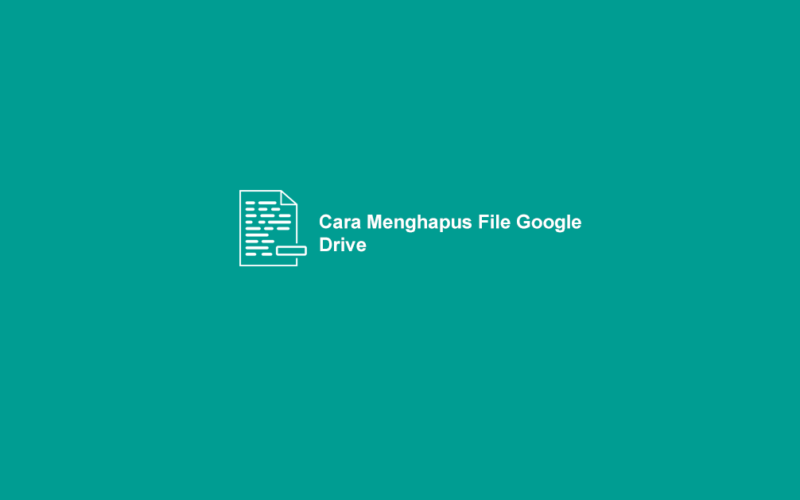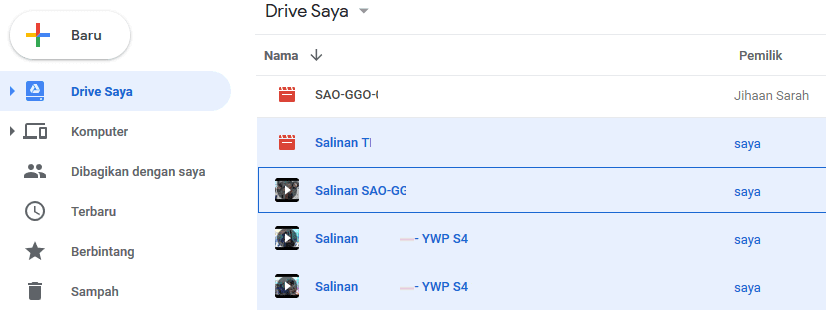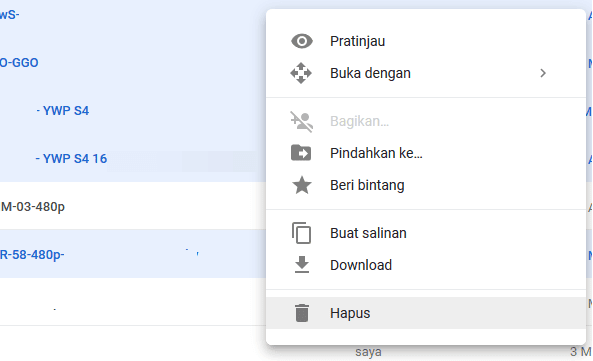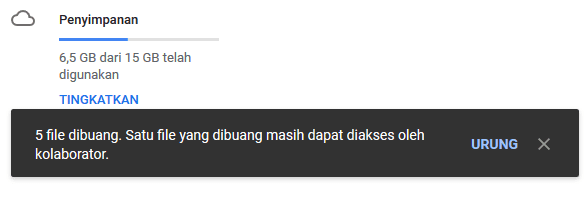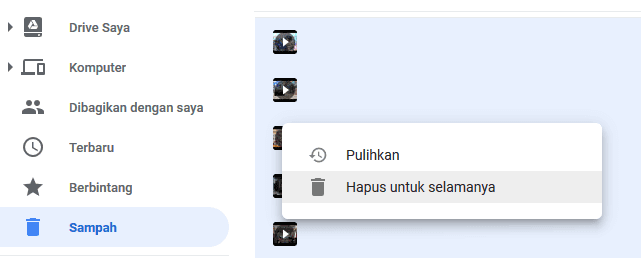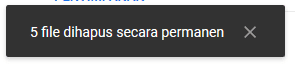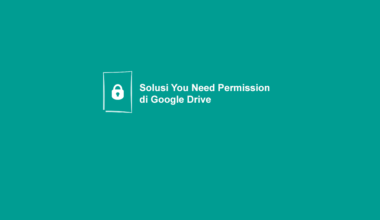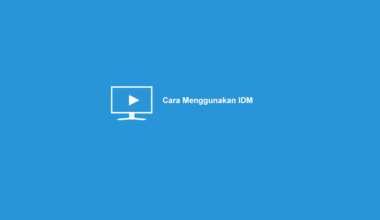Siapa sih yang nggak kenal Google Drive? Selain pemakaiannya mudah, menghapus file yang kita simpan juga memungkinkan lho.
Di Google Drive, ada semacam limit (batasan) yang mana kita hanya bisa mengupload, atau menyimpan file dalam drive tersebut, yakni sebanyak 15GB.
15GB ini sebenarnya cukup besar. Namun, tidak sedikit orang yang masih merasa kapasitasnya sesak.. Bahkan dalam jangka waktu yang relatif cepat.
Untuk itulah, kita bisa menghapus data yang kira-kira tidak diperlukan lagi.
Daftar Isi
Cara Menghapus File di Google Drive
Ketika Google Drive penuh, tentunya kita tidak bisa menyimpan data lagi kecuali menghapusnya. Nah, sayangnya tidak sedikit orang yang tahu caranya.
Di sini akan saya jelaskan langkah-langkahnya. Kebetulan sih data di Google Drive saya juga cukup sering penuh dan saya juga sering menghapusnya.
Yuk disimak.
Baca Juga: Cara Mengatasi Google Drive yang Limit
#1. Melalui PC atau Laptop
Untuk caranya, pertama melalui PC atau laptop. Untuk di sini kita pakai browser. Boleh apa saja, misalnya seperti Google Chrome.
Berikut cara menghapus file yang kita simpan di Google Drive:
Langkah 1: Pertama, silakan login dulu ke Google Drive, melalui link drive.google.com, nanti Anda akan diarahkan ke halaman utama Google Drive.
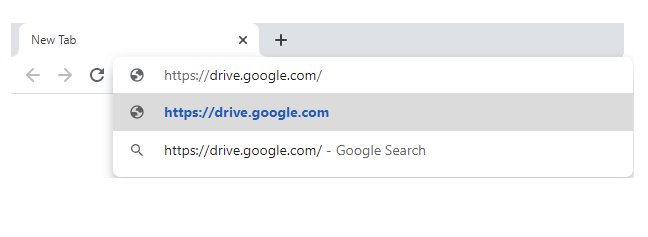
Langkah 2: Di halaman Drive Saya, Anda akan menemukan berbagai macam file. Pertama, silakan sortir terlebih dahulu file-file dengan cara tekan tombol Ctrl sambil meng-klik file-file yang ingin dihapus.
Langkah 3: Jika sudah, selanjutnya klik kanan > lalu klik hapus.
Langkah 4: Sekarang file di drive Anda sudah terhapus.
Catatan:
- Belum selesai. File-file tadi, sebenarnya tidak terhapus secara permanen
- Melainkan hanya terhapus sementara / terpindah ke folder Recycle Bin (folder sampah).
Langkah 5: Untuk menghapusnya secara permanen, klik tombol sampah pada kolom menu bagian samping kiri > Kemudian klik Ctrl A untuk menyortir seluruh file.
Langkah 6: Selanjutnya silakan klik kanan > Lalu klik hapus untuk selamanya.
Langkah 7: Sekarang file di Google Drive Anda sudah terhapus permanen.
Baca Juga: Cara Membuat Link Share di Google Drive
#2. Melalui HP Android
Untuk HP Android, saya rekomendasikan melalui aplikasi Google Drive langsung. Biasanya sih setiap HP sudah terpasang secara bawaan.
Tapi kalau belum, silakan install terlebih dulu aplikasinya melalui Google Playstore.
Berikut caranya.
Langkah 1: Pertama silakan buka terlebih dahulu aplikasi Google Drive di HP Anda.
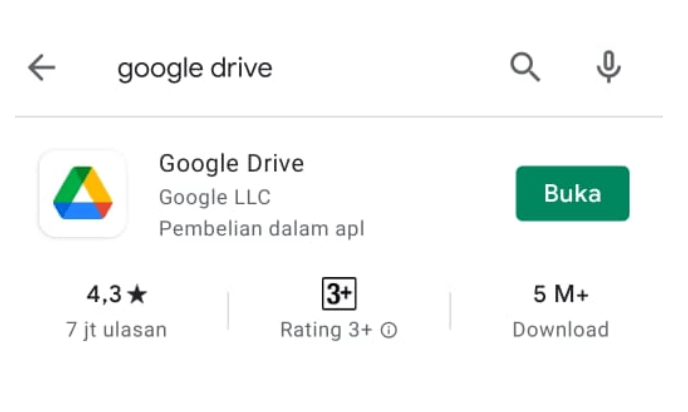
Langkah 2: Tekan tab folder. Kemudian silakan pilih salah satu atau beberapa file yang ingin Anda hapus.
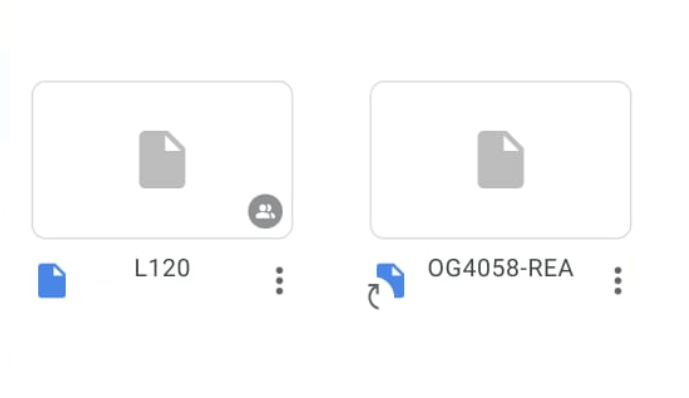
Langkah 3: Tekan icon hapus di bagian atas. Dengan demikian file akan terhapus.
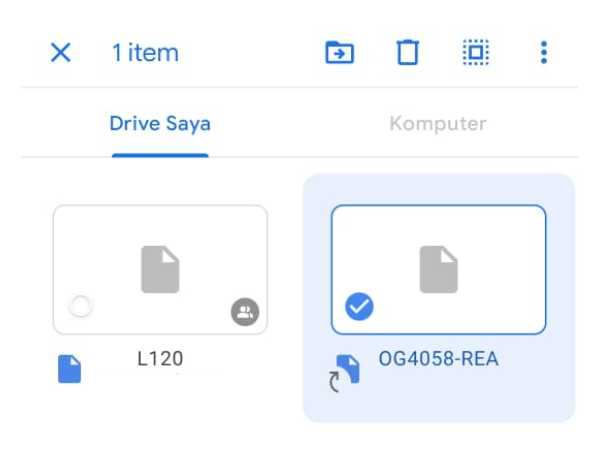
Langkah 4: Selanjutnya tekan menu bagian kiri atas > Lalu pilih opsi Sampah.
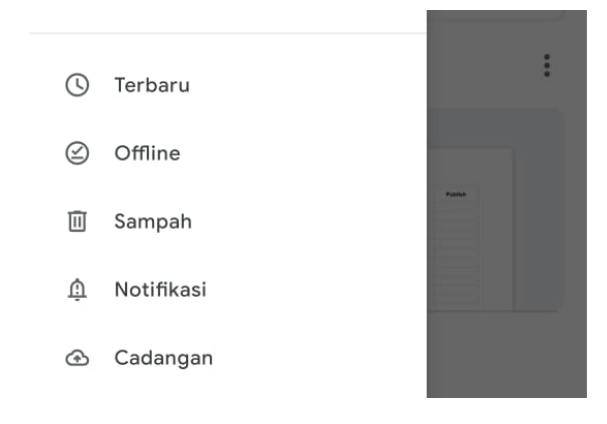
Langkah 5: Maka Anda akan melihat file yang tadi dihapus. Silakan hapus kembali agar file tersebut hilang dari Google Drive Anda secara permanen.
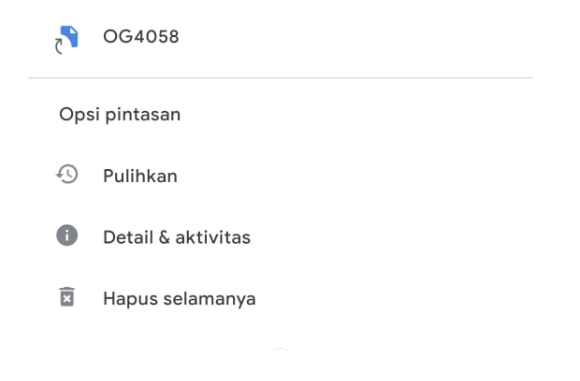
Penutup
Sekian tutorial singkat, tentang cara menghapus file di penyimpanan Google Drive Anda.
Tutorial di sini saya buat berdasarkan yang sering saya lakukan. Prosesnya cepat kok. Yang penting, waktu sortirnya harus teliti.
Tujuannya supaya file penting yang Anda simpan tidak ikut terhapus juga.
Semoga bermanfaat.
Coba yuk cara ping Google ini